
Лекция №3
Текстовый процессор MS Word.

2
План:
1Понятие текстового процессора. Назначение
ифункциональные возможности текстового процессора MS Word.
2 Форматирование документов.
3 Дополнительное форматирование доку- ментов.
4 Работа с таблицами.
Литература

4
Функциональные возможности MS Word
1). Выполнение всех традиционных операций над текстом, предусмотренные в современной компьютерной технологии.
2). Наличие технологии связывания и внедрения объектов OLE (Object Linking and Embedding)
3). Выполнение многих операций верстки, свойственных профессиональным издательским системам, и подготовка полноценных оригиналов-макетов для последующего тиражирования в типографии.
4). Наличие расширенных возможностей оформления документов с помощью системы готовых шаблонов и
стилей оформления, приемов создания и модификации таблиц, функций автотекста и автозамены, копирование формата и т.д.
5
Форматы текстовых файлов
Формат файла определяет способ хранения текста в файле. Существуют УНИВЕРСАЛЬНЫЕ и ОРИГИНАЛЬНЫЕ форматы.
Виды форматов:
•TXT (только текст) – универсальный, текст без форматирования
•RTF – универсальный, сохраняет форматирование, используется во многих приложениях, большой информационный объем.
•DOC – оригинальный, версия MS Word.
•DOCX – оригинальный, версия MS Word 2007.
•HTM, HTML – формат хранения web-страниц.
6
Правила работы с текстом:
1.Между словами ставится ПРОБЕЛ.
2.Знаки препинания в тексте (кроме тире) не отделяются пробелом от слова, за которым стоят. Пробел ставится ПОСЛЕ знака препинания.
ИСКЛЮЧЕНИЯ: Тире выделяется пробелами с двух сторон: например, Москва — столица России;
Перед и после дефиса пробел не ставится. Например, Ростов-на-Дону, по-вашему, какой-то.
3.Скобки и кавычки присоединяются к выделенным словам без пробела.
4.Для начала набора новой строки нажмите ENTER.
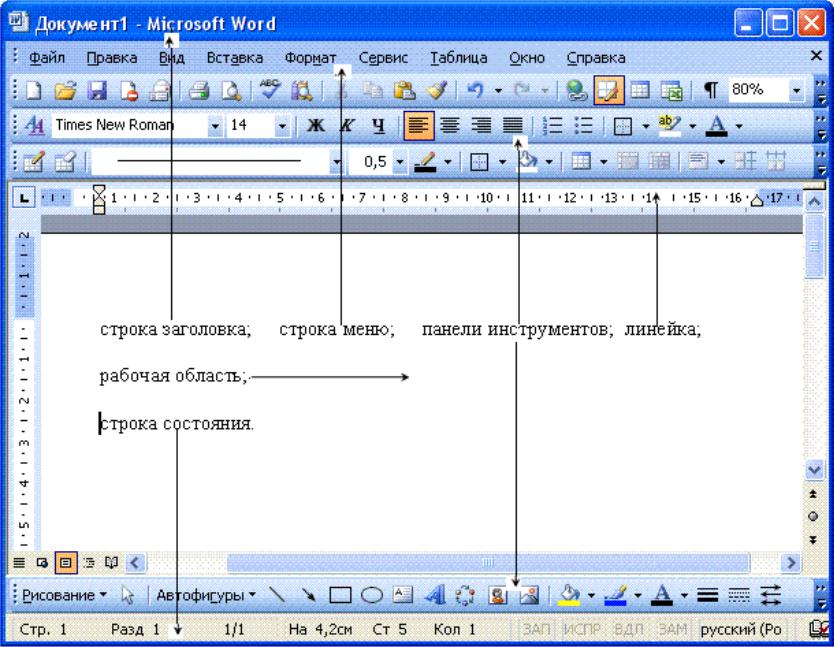
7
Структура окна MS Word
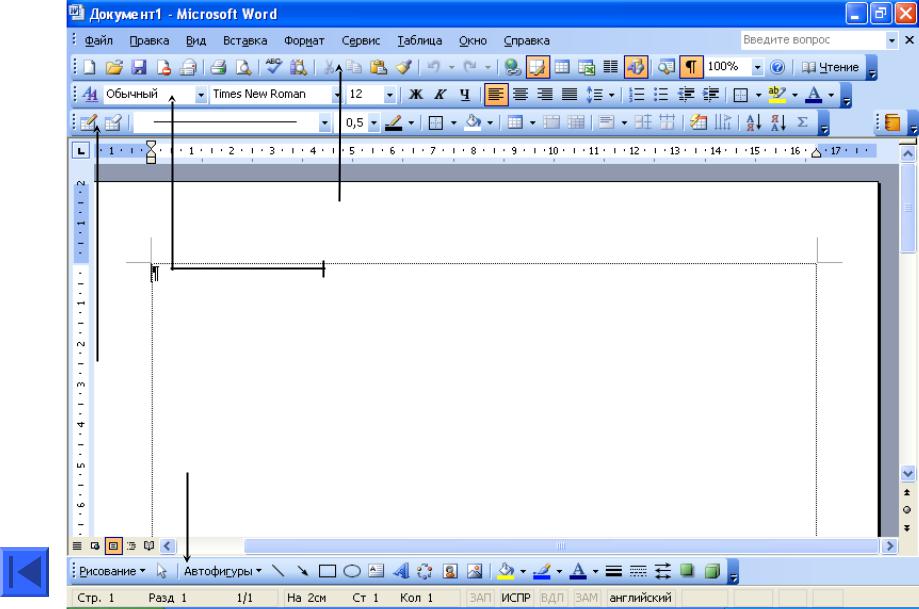
Настройка панелей инструментов |
8 |
|
Команда Вид Панели инструментов …
 Панель инструментов «Стандартная» Панель инструментов «Форматирование»
Панель инструментов «Стандартная» Панель инструментов «Форматирование»
 Панель инструментов «Таблицы и границы»
Панель инструментов «Таблицы и границы»
 Панель инструментов «Рисование»
Панель инструментов «Рисование»

Форматирование документа |
9 |
|
ВMS Word реализованы два принципиально
отличающихся способа форматирования текста —
прямое форматирование и форматирование с использованием стилей.

10
Основные элементы текстового документа:
•Символ – минимальный элемент текстового документа.
•Слово
• Строка
• Абзац
•Страница
•Фрагмент – выделенная часть текста.
•Раздел
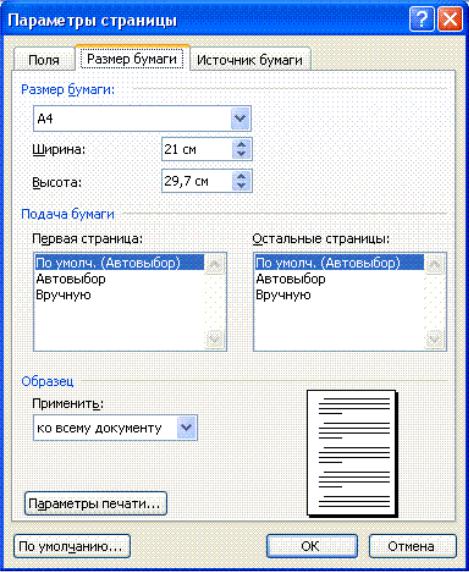
11
Настройка параметров страницы
Диалоговое окно Параметры страницы открывается из меню Файл Параметры страницы.
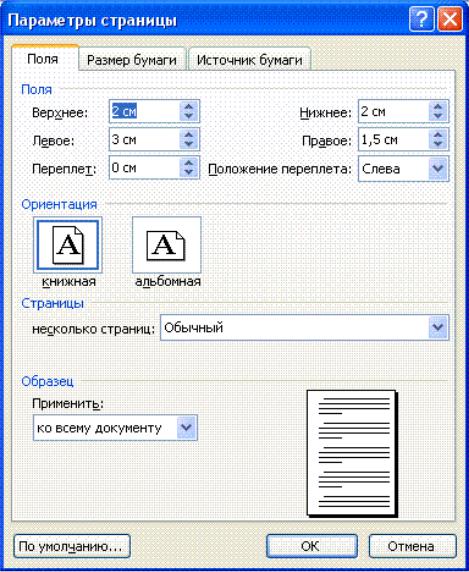
12
Настройка параметров страницы
Диалоговое окно Параметры страницы открывается из меню Файл Параметры страницы.

13
Автоматическая расстановка переносов
Команда Сервис Язык Расстановка переносов …
Установка флажка 

14
Форматирование текста
Форматирование текста – это оформление и преобразование по каким-либо правилам различных участков текста документа.
MS Word предусматривает две операции изменения формата:
–форматирование произвольной последовате- льности символов (от одного символа до символов всего текста),
–форматирование абзацев.
Объект форматирования должен быть предварительно выделен!

15
Форматирование символов
При форматировании символов задаются параметры шрифта:
–гарнитура или размер,
–начертание,
–тип подчеркивания,
–межбуквенное расстояние, скрытый текст и др.

 Панель инструментов «Форматирование»
Панель инструментов «Форматирование»
Название шрифта |
Размер |
|
(кегль) |
Начертание:
полужирное,
курсив,
подчеркнутое
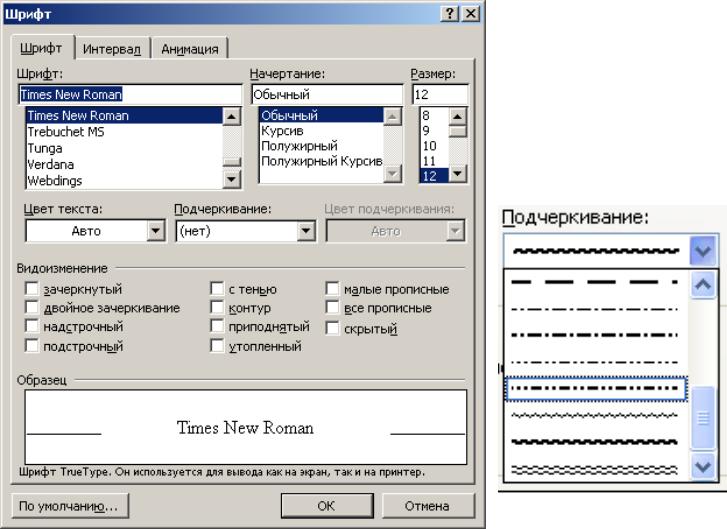
16
Форматирование символов
Команда Формат Шрифт, вкладка «Шрифт»
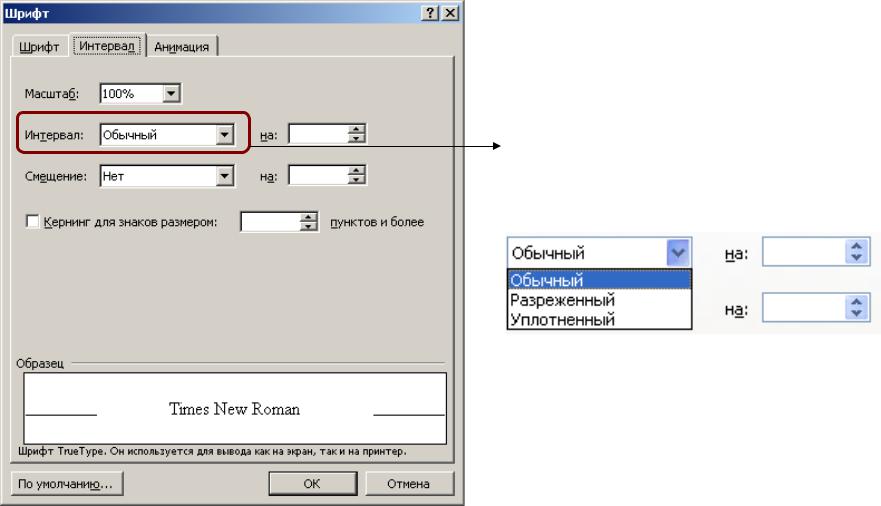
17
Форматирование символов
Команда Формат Шрифт, вкладка «Интервал»
Установка межбуквенного расстояния
18
Форматирование абзаца
Абзац - совокупность строк и символов, отделяемая нажатием клавиши Enter (маркер абзаца ¶).
При форматировании абзаца, кроме параметров шрифта, задаются параметры расположения абзаца:
•положение абзаца на странице (первая строка или красная строка)
•выравнивание
•отступы относительно полей страницы (левый и правый отступы)
•интервалы между абзацами и между строками внутри абзаца
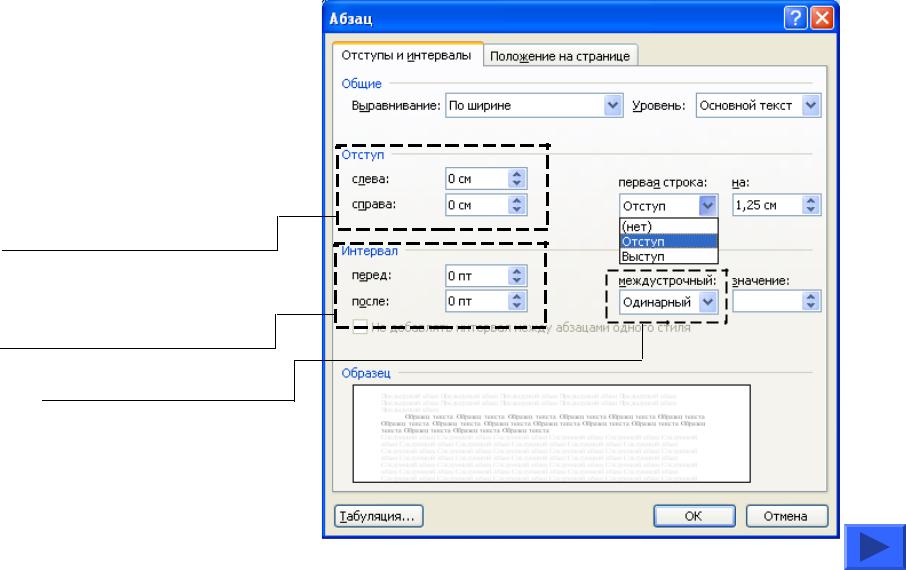
19
Форматирование абзаца
Команда Формат Абзац
отступы относительно полей страницы (левый и правый отступы)
интервал между абзацами
интервал между строками внутри абзаца
Пример.

20
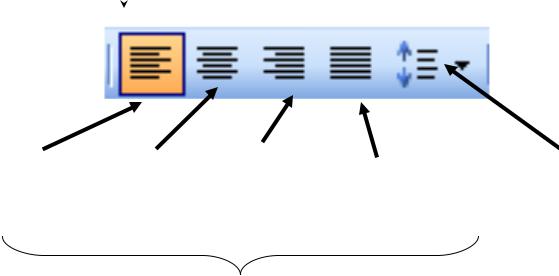
21
Форматирование абзаца
Настройка междустрочного интервала, выравнивания текста и т.п.
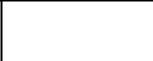
 Панель инструментов «Форматирование»
Панель инструментов «Форматирование»
По |
По |
По |
По |
Междустрочный |
|
левому |
|||||
правом |
|||||
краю |
центру |
ширине |
интервал |
||
у краю |
|||||
|
|
|
|
Выравнивание
22
Положение первой строки абзаца
Для первой строки абзаца MS Word предлагает три положения:
1)нет (все строки абзаца начинаются с одной позиции);
2)отступ (красная строка);
3)выступ (все строки абзаца сдвинуты влево по сравнению с позицией первой строки).
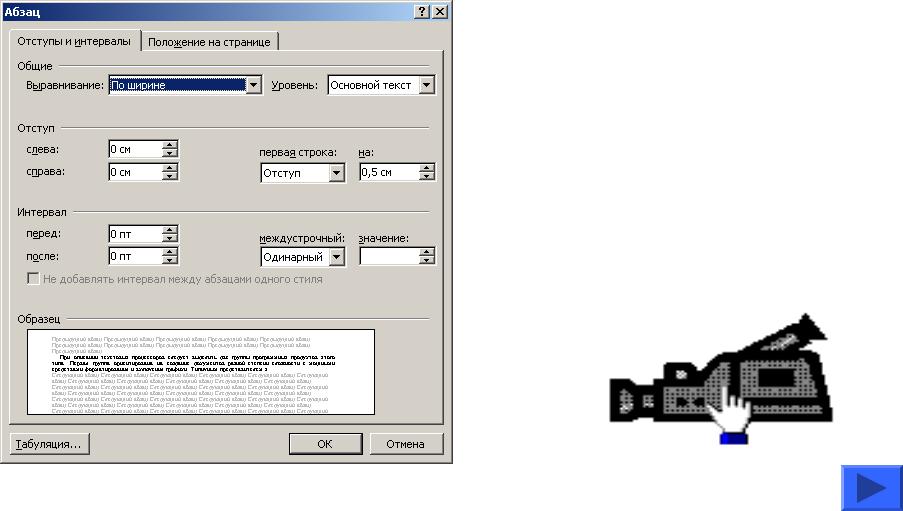
23
Создание красной строки абзаца
Положение красной строки задается в окне Абзац из раскрывающегося списка поля Первая строка
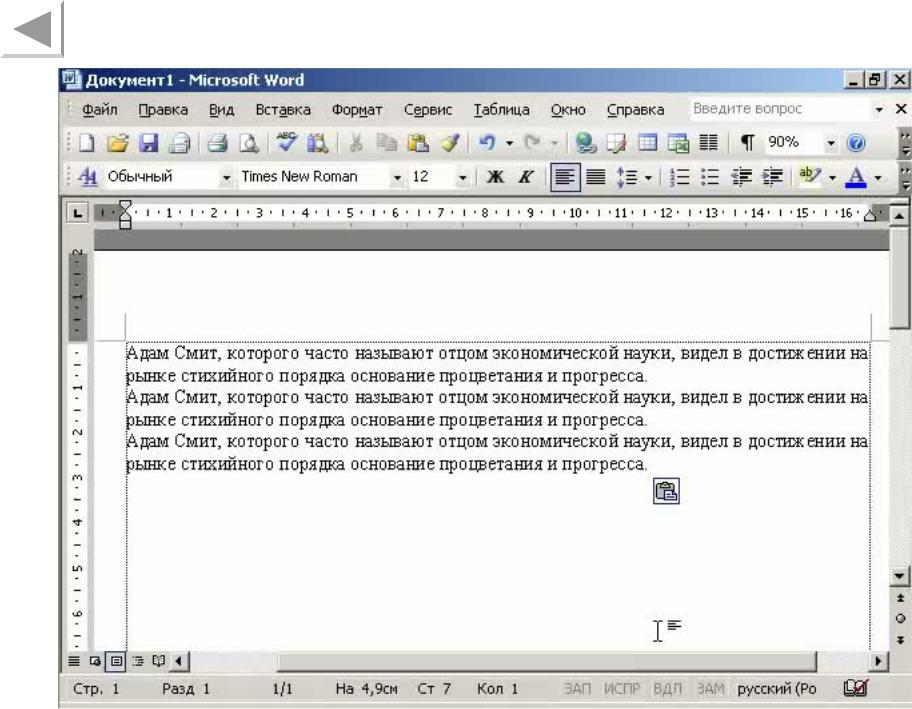
24
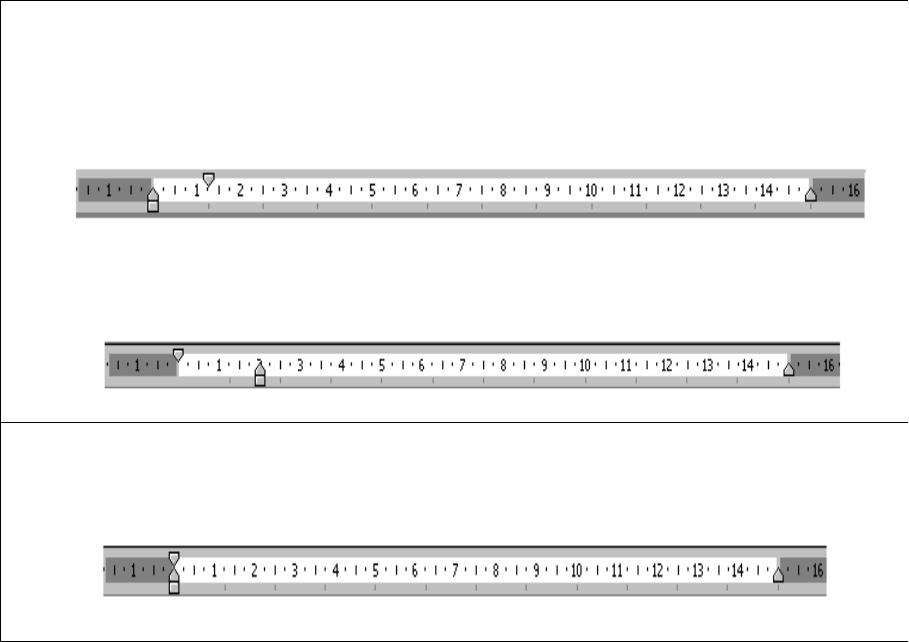
25
Положение первой строки можно задать при помощи движков на линейке
а) отступ
б) выступ
в) нет отступа и выступа
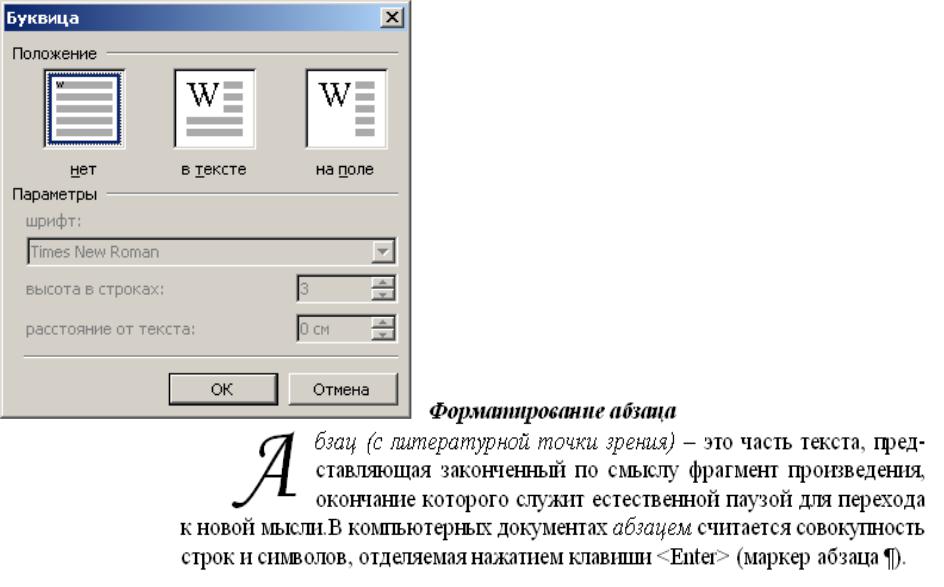
26
Создание буквицы
Команда Формат Буквица
Пример:

27
Обрамление текста, абзаца и страницы
Команда Формат Границы и заливка …
